281 Blender kompedium



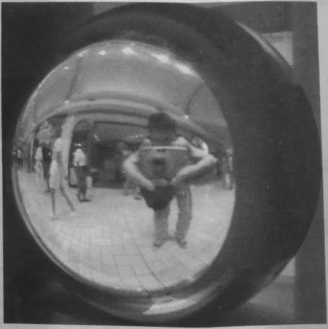
560 Btender. Kompendium
Rysunek 14.44.
Oświetlona wyłącznie techniką AO oraz Radiosity małpka Suzanne; odbicia na /ej powierzchni są skutkiem uruchomienia funkcji RayMir dlo materiału obiektu
jakości, ukazującego np. odbicie otoczenia na powierzchni kuli (z myślą o jego późniejszym mapowaniu metodą S/t/nrc), bądź wykorzystanie dowolnego, przeznaczonego do tego celu programu, takiego jak bezpłatny HDRShnp(rysunek 14.45).
Rysunek 14.45.
Do utworzenia własne/ mapy HDRI wystarczy czasami tylko odrobina wyobraźni; pamiętajmy, ze zdeformowany obraz ulegnie pozornie mniejszemu zniekształceniu na skutek mapowania metodą Ang Map bądź Sphere aniżeli zwykły,
Standardowy Ikwadratowy) obraz Image
Rozdział 15. physics buttons
Wprowadzenie
W poprzednim rozdziale poznaliśmy metody edyqi świata sceny, które umożliwiają nam między innymi ustalenie obowiązującego w nim prawa ciężkości. Choć kontrola praw fizyki z tego poziomu jest już wyczerpana, nie oznacza to bynajmniej, iż programiści nie zadbali o wyposażenie nas w dodatkowe opcje, określające strukturę wykorzystywanych w projekcie brył Mah. Każda z nich bowiem może przyjąć postać przypominającą ciecz, tkaninę, cząsteczki pyłu lub stać się źródłem wiatru. Celem podjęcia tego rodzaju edycji dla zaznaczonego obiektu wykorzystamy przyciski fizyki (Ptysia Butlons) należące do panelu Objcct (rysunek 15.1).
SB
H ~1 » Panel*
Rysunek 15.1. Zawarta w panelu Object ikono Physics Buttons
Blender oferuje nam cztery okna ustawień domyślnie wyłączonych cech struktury modelu (rysunek 15.2):
♦ Fields and Deflcclion, pozwalające na uczynienie z obiektu pola Field (a więc swojego rodzaju źródła wiatru) bądź bariery (Deflection) dla brył o innej strukturze.
♦ Particles, zmieniające powierzchnię modelu w emiter cząsteczek.
♦ Soft Body, nadające ścianom bryły sprężystość na kształt galaretki bądź tkaniny.
♦ Fluid Simulation, przeistaczające obiekt w ciecz o różnego rodzaju gęstości.
W celu uruchomienia którejkolwiek z nich dla wskazanego modelu należy wcisnąć znajdujący się w danym oknie przycisk, będący jak na razie jedyną dostępną dla użytkownika opcją. Analogicznie wyłączenie określonego zjawiska odbywa się
Wyszukiwarka
Podobne podstrony:
392 Blender kompedium 782 Btender. Kompendium Rysunek 22.1. Strefa Video Sequence Editor. dostępna z
254 Blender kompedium 506 Btender. Kompendium Rysunek 12.51. Sceno oświetlona jednorodnie lampą
255 Blender kompedium 508 Btender. Kompendium Rysunek 12.55. Przemytlano kompozycja obrazu jest
287 Blender kompedium 572 Btender. Kompendium Parametr NormaI nadaje cząsteczkom początkową prędkość
288 Blender kompedium 574 Btender. Kompendium Kolejne p.ir.unctry X, Yom Z. umiesz
291 Blender kompedium 580 Btender. Kompendium Pierwsza z nicii, domyślnie wleczona przyciskiem Use G
294 Blender kompedium 586 Btender. Kompendium ♦ Fluid — czyni z aktywnej bryły cie
317 Blender kompedium 632 Bfentfer. Kompendium Rysunek 16.13. Węzły krzywe), której prostokgcik zost
319 Blender kompedium 636 Btender. Kompendium Skasowanie okreśionei trnwi bądź kla
323 Blender kompedium 644 Blemfer. Kompendiom Rysunek 16.43. Trzy Shape Keys (Bosra. góra oraz doi)&
327 Blender kompedium 652 BIenfler. Kompendium rysunek 16.65. Ose lokalne iukazone
424 Blender kompedium 846 Btender. Kompendium Bevcl Depth, 75 BevOb. 155, J56 Beztcr. 30, 73 Be
432 Blender kompedium 862 Btender. Kompendium 862 Btender. Kompendium Radiosity Emit, 535 etapy
338 Blender kompedium 674 Btender. Kompendium interesujących nas animacji. Cały proces powinien jesz
340 Blender kompedium 678 8tender. Kompendium Rysunek 18. M. Opcje Display Options
343 Blender kompedium 684 8tender. Kompendium Rysunek 18.27. Domyślnie wskazana st
347 Blender kompedium 692 Btender. Kompendium sposoby ukazania modelu w strefie )D Virw, takie jak W
348 Blender kompedium 694 Btender. Kompendium nazwę zaznaczonej podczas malowania kości, jej porusze
350 Blender kompedium 698 81ender. Kompendium Rysunek 18.63. irw
więcej podobnych podstron